
Innholdsfortegnelse:
- Forfatter Bailey Albertson [email protected].
- Public 2024-01-19 10:53.
- Sist endret 2025-06-01 07:33.
Tor Browser: enkel og rask fjerning av anonyme nettlesere fra Windows, Mac OS og Linux

Selv om Tor Browser betraktes som et nyttig verktøy, noen ganger må brukeren fjerne den fra datamaskinen, for eksempel hvis han fant en annen nettleser med en anonymitetsfunksjon for surfing, eller han bare trenger å installere den på nytt. La oss se hvordan vi kan bli kvitt dette programmet.
Funksjoner ved fjerning av Tor Browser
Etter installasjon er de fleste programmene innebygd i systemmappene til operativsystemet (OS), inkludert registeret. Tor Browser tilhører imidlertid ikke dette flertallet. Den er installert i bærbar modus. Alle elementene er plassert strengt i en mappe på "Desktop". Nettleseren registrerer seg ikke i systemet og etterlater ikke spor i registeret og andre databaser. Han har med andre ord ingenting med henne å gjøre.
For å fjerne Tor Browser helt fra PC-en din, trenger du bare å kvitte deg med programmappen: send den til "Papirkurv" -delen på "Desktop", og tøm den deretter.
Det er ikke nødvendig å utføre andre manipulasjoner, for eksempel å rense registeret med spesielle programmer.

Tor Browser hilser brukeren ved installasjonen
Hvordan avinstallere Tor Browser fra forskjellige operativsystemer
Tor Browser er installert på mange operativsystemer, inkludert Windows, Mac OS og Linux. La oss se hvordan vi kan bli kvitt denne nettleseren på disse operativsystemene.
Med Windows
Før du fortsetter å avinstallere programmet i Windows, må du lukke nettleseren og stoppe alle prosessene for å kvitte seg med listen over nettsteder som brukeren besøkte under økten, samt informasjonskapsler. Når den er lukket, sletter nettleseren automatisk alle disse datatypene. La oss vurdere trinn for trinn fullstendig avslutning av programmet og fjerning av det:
- Lukk Tor Browser ved å klikke på krysset i øvre høyre hjørne av vinduet.
- Åpne "Oppgavebehandling": hold nede de tre tastene Ctrl + alt=" + Slett og kjør seksjonen med tilsvarende navn i den blå menyen.
- I et lite vindu, gå til delen "Programmer" eller "Applikasjonslogg", avhengig av versjonen av Windows.
- Finn Tor Browser, velg den med venstre museknapp og klikk på "Avslutt oppgave" -knappen nederst til høyre i vinduet.
-
Åpne fanen Prosesser og sjekk om det er elementer som heter tor.exe i listen. I så fall, fullfør dem ved å bruke den dedikerte knappen nedenfor.

Oppgavebehandling-vindu Fjern avmerkingen for oppgaven fra alle prosesser relatert til Tor Browser
- Når du har lukket Tor Browser helt, kan du avinstallere den. Finn mappen med navnet på nettleseren på "Desktop".
-
Høyreklikk på den og velg "Slett" i hurtigmenyen.

Kontekstmenyen Velg "Slett" i hurtigmenyen
- Bekreft at du vil flytte Tor Browser-mappen til "Papirkurv" ved å klikke på "Ja" -knappen.
-
Hvis du hadde en egen snarvei på "Desktop", kan du også slette den.

Fjern snarveien Fjern snarveien ved å sende den til "papirkurven"
-
Finn søppelikonet på skrivebordet. Klikk på den med høyre museknapp. Velg "Tom søppel".

Rensekurver Tøm "papirkurven" fra de akkumulerte filene i den
- Du kan slette en mappe med Tor Browser-elementer utenom papirkurven. Velg den med venstre museknapp og hold nede Skift + Delete-tastekombinasjonen.
Med Linux
Fjerne Anonym Browser fra Linux er like enkelt som fra Windows. Før du sender Tor Browser med alt innholdet til papirkurven, lukker du nettleseren og avslutter alle prosessene.
- Lukk Tor Browser.
-
Åpne System Monitor (et vindu som ligner på Oppgavebehandling i Windows): klikk på Menu, gå til System Utilities, og deretter til System Monitor.

System Monitor Window Avslutt prosessene knyttet til Tor Browser
- Velg elementet som tilsvarer Tor Browser og klikk på "Avslutt prosess".
-
Du kan også komme til "System Monitor" -vinduet ved hjelp av kommandolinjen. For å åpne den, hold nede hurtigtasten Ctrl + Alt + F1.

Kommandolinjevindu Åpne "Kommandoprompt" -vinduet for videre kommandooppføring
- Skriv inn kommandoen gnome-system-monitor.
- Flytt nettlesermappen til papirkurven som for å avinstallere Tor Browser på Windows.
- Du kan også raskt avinstallere en nettleser ved å bruke kommandoen rm -fr ~ / tor-browser_en-US på kommandolinjen.
- Kopier kommandoen og lim den inn i vinduet som åpnes, og trykk deretter Enter.
Med Mac OS
Fjern Tor Browser fra Mac OS med bare noen få klikk:
- Lukk nettleseren.
-
Åpne delen "Programmer".

Avsnitt "Søknader" Åpne applikasjonsdelen på Mac OS
- Finn Tor Browser-ikonet i den. Dra den til papirkurven nederst på skjermen.
- Tøm søpla.
Å fjerne Tor Browser tar ikke mye tid og krefter: bare lukk den, avslutt alle prosesser i "Oppgavebehandling" på Windows eller i "System Monitor" på Linux, og flytt deretter mappen med nettleserelementer (inkludert snarveien) til "søpla" "og fjern det. Samtidig vil ingen spor av dette programmet være igjen på PC-en din, inkludert oppføringer i registret.
Anbefalt:
Hvordan Fjerne Rust Fra Hvite Klær Hjemme, Hvordan Fjerne Flekker Fra Det

Hvordan fjerne rust fra hvite klær hjemme: velprøvde og effektive metoder, ekspertanbefalinger. Anmeldelser
Hvordan Fjerne Gress Fra Klær - Hvordan Fjerne En Flekk Fra Tekstiler I Hvite Og Andre Farger

Hvordan raskt fjerne ferske gressflekker fra klærne. Hvordan rengjøres i en vaskemaskin. Hvordan fjerne flekker manuelt, hvilke verktøy som trengs for dette
Hvordan Fjerne Rust Fra Klær Hjemme, Hvordan Fjerne Flekker Fra Det Fra Forskjellige Typer Stoffer

Metoder for rengjøring av klær fra rust med flekkfjerner og hjemmemedisiner. Funksjoner for å fjerne rustflekker for forskjellige materialer
Hvordan Fjerne Motorolje Fra Klær, Hvordan Fjerne Flekker Fra Stoffet
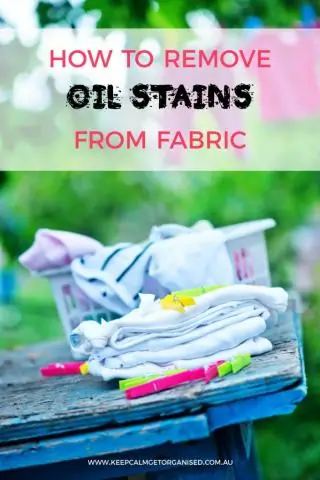
Funksjoner i kampen mot ferske og gamle flekker fra motorolje. Måter å løse problemet på forskjellige typer stoffer. Trinnvise instruksjoner. Video
Hvordan Fjerne Yandex Browser Helt Fra En Datamaskin - Instruksjoner Og Tips For å Ta Bilder Og Videoer

Hvordan fjerne Yandex.Browser på alle operativsystemer. Bevist trinnvise instruksjoner
